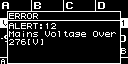Operações do painel
5. Operações do painel
5.1. Operações básicas
①
Botão giratório principal
Use-o para mover a posição do cursor ou para modificar o valor de um parâmetro.
Para valores de parâmetros que possuem uma ampla faixa, a alteração acelera de acordo com a velocidade da rotação.
②
Tecla [
![]() ] (voltar)
] (voltar)
Sempre que pressionar esse botão, você passará do nível atual de volta para o nível acima ou voltará para a tela anterior.
-
Gire o botão giratório principal para selecionar um item. O item selecionado ficará em destaque.
Se o símbolo ▶ for exibido à direita, o item terá um nível mais baixo.
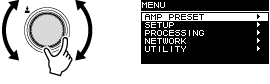
-
Pressione o botão giratório principal para confirmar a seleção.

-
Repita as etapas 1 e 2 para prosseguir para a tela de edição do parâmetro desejado.
Edição de um parâmetro de tipo de seleção
Gire o botão principal para fazer uma seleção. Quando você pressiona o botão giratório principal para confirmar, o valor é atualizado e também aplicado ao som.
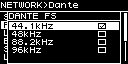
-
No caso de um parâmetro de tipo de seleção, pressione o botão giratório principal para confirmar a edição.
Pressione a tecla [ ] (voltar) para ir para a tela anterior.
] (voltar) para ir para a tela anterior.
Edição de um parâmetro do tipo contínuo
Gire o botão giratório principal para editar o valor do parâmetro. A alteração é aplicada em tempo real.
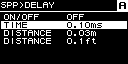
5.2. Tela HOME
Quando você liga a unidade, o visor HOME é exibido.
A parte central da tela inicial (a área delimitada por um quadro vermelho) mostra os parâmetros importantes para cada função básica.
Um canal destacado indica que ele está selecionado como o destino da operação.
① Canal
②
Medidor
Ele mostra o nível do sinal dos canais (entrada ou saída) selecionados na tela HOME SCREEN de UTILITY.
③
Indicador do modo silencioso
Indica quando um canal está com o modo silencioso ativado. O conteúdo e o status exibidos são os seguintes.
| Indicação | Status |
|---|---|
|
MUTE |
O modo silencioso do canal está ativado |
|
SOLO |
O canal correspondente está com o modo silencioso ativado pela função SOLO |
|
PROT |
O canal correspondente está com o modo silencioso ativado pela função de proteção |
|
SLP |
Está no modo de repouso devido aos recursos AUTO SLEEP ou CHANNEL SLEEP |
④
Indicador de saturação
Indica quando o sinal ficou saturado.
⑤
Símbolo de bloqueio do painel
Indica que o bloqueio do painel está ativado.
⑥
Símbolo E
Quando você recupera uma predefinição e edita um parâmetro, um símbolo E é exibido.
⑦
Nome do canal
Mostra o nome atribuído por CHANNEL NAME.
⑧
UNIT ID
Mostra o UNIT ID atribuído na tela DEVICE.
⑨
Volume
Mostra o nível de saída.
Quando está no modo BRIDGE, ele mostra o status combinado dos canais emparelhados.
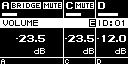
5.2.1. Operações
A tela HOME contém as seguintes páginas:
● Para mudar de página
Use as teclas [∧][∨] para mudar de página.
● Para acessar a tela MENU
Na tela HOME, pressione a tecla [HOME/MENU].
5.3. Página MATRIX/ROUTER
Esta página mostra uma lista dos sinais de entrada que estão sendo roteados por meio de MATRIX e ROUTER para cada canal.
①
Lista de fontes de entrada
As entradas analógicas estão indicadas como A1–A4. As entradas do Dante estão indicadas como D1–D16.
Use as teclas de seleção de canal para selecionar o canal que você deseja operar e, em seguida, pressione o botão giratório principal para acessar a
Tela AMP PRESET
.
5.4. Página DEVICE MUTE
Nessa página, você pode definir e visualizar o status do modo silencioso do amplificador inteiro.
①
ON/OFF
Se essa opção estiver ativada, o amplificador inteiro estará no modo silencioso. Pressione o botão giratório principal para especificar o status do modo silencioso na tela exibida.
5.5. Página VOLUME
Nessa página, você pode definir e visualizar as informações relacionadas ao volume.
①
Volume
Define e mostra o volume.
Use as teclas de seleção de canal para selecionar o canal que você deseja operar e, em seguida, gire o botão giratório principal para alterar o volume.
Se você selecionar vários canais, eles serão vinculados e você poderá alterar o volume mantendo a diferença entre os canais.
5.6. Página USER EQ
Essa página exibe o status ativado/desativado do EQ.
①
EQ
Exibe o status ativado/desativado do EQ.
Use as teclas de seleção de canal para selecionar o canal que você deseja operar e, em seguida, pressione o botão giratório principal para acessar a
Tela USER EQ
.
Se você selecionar vários canais, eles serão vinculados para que você especifique o EQ.
-
Use as teclas de seleção de canal para selecionar os canais que deseja vincular e, em seguida, pressione o botão giratório principal.
Uma tela para selecionar a cópia da fonte do EQ será exibida.
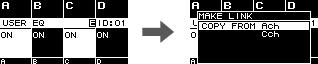
-
Gire o botão giratório principal para selecionar o canal de cópia da fonte e, em seguida, pressione esse mesmo botão.
A tela de configurações do EQ será exibida no estado vinculado ao canal.
①
Canal
Exibe os nomes dos canais vinculados. Se todos os quatro canais estiverem vinculados, essa opção exibirá "ALL".
OBSERVAÇÃO
-
A vinculação é desfeita quando você sai da tela EQ.
5.7. Página USER DELAY
Nessa página, você pode visualizar as informações relacionadas ao atraso. Também é possível definir o tempo de atraso.
①
DELAY
Exibe o status ativado/desativado de DELAY.
②
DELAY TIME
Define e mostra o tempo de atraso.
Use as teclas de seleção de canal para selecionar o canal que você deseja operar e, em seguida, gire o botão giratório principal para alterar o tempo de atraso.
Use as teclas de seleção de canal para selecionar o canal que você deseja operar e, em seguida, pressione o botão giratório principal para acessar a
Tela USER DELAY
.
Se você selecionar vários canais, eles serão vinculados e você poderá alterar o tempo de atraso mantendo a diferença entre os canais.
5.8. Página SPEAKER PROCESSOR
Mostra as configurações de SPEAKER PROCESSOR.
①
XOV
Exibe o status ativado/desativado do cruzamento. Essa opção estará indicada como OFF se HPF e LPF estiverem definidos como THRU. Caso contrário, essa opção estará indicada como ON.
②
EQ
Exibe o status ativado/desativado do EQ.
③
LIM
Exibe o status ativado/desativado do limitador. Essa opção estará indicada como OFF se o limitador de pico e o limitador de RMS estiverem definidos como OFF. Caso contrário, essa opção estará indicada como ON.
Use as teclas de seleção de canal para selecionar o canal que você deseja operar e, em seguida, pressione o botão giratório principal para acessar a
Tela SPEAKER PROCESSOR
.
5.9. Página SPEAKER PRESET
Mostra o status das configurações do alto-falante selecionadas por SPEAKER PROCESSOR.
①
Predefinição do alto-falante
Mostra o nome da predefinição do alto-falante do alto-falante exibido.
Use as teclas de seleção de canal para selecionar o canal que você deseja operar e, em seguida, pressione o botão giratório principal para acessar a
Tela SP LIBRARY
.
5.10. Página AMP SETTINGS
Exibe as informações sobre as configurações básicas relacionadas ao amplificador.
①
SENS./GAIN
Exibe a sensibilidade de entrada ou o ganho especificado por SENS./GAIN.
②
MODE (somente para a série PC-DI)
Mostra o MODE (Lo-z, 70 V, 100 V) do alto-falante que será conectado.
③
HPF (Hi-Z) (somente para a série PC-DI)
Se MODE (②) for 70 V ou 100 V, essa opção mostrará a frequência de corte (40 Hz, 80 Hz) do HPF (filtro passa-altas) que será aplicado obrigatoriamente.
Use as teclas de seleção de canal para selecionar o canal que você deseja operar e, em seguida, pressione o botão giratório principal para acessar a
Tela AMP SETTINGS
.
5.11. Página LOAD MONITORING
Mostra a impedância detectada por LOAD MONITORING (somente Lo-z).
①
ON/OFF
Indica se a impedância do alto-falante está sendo monitorada (ON) ou não (OFF).
②
Impedância
Mostra a impedância medida.
Use as teclas de seleção de canal para selecionar o canal que você deseja operar e, em seguida, pressione o botão giratório principal para acessar a
Tela LOAD MONITORING
.
5.12. Tela MENU
Aqui, é possível especificar o status básico da unidade.
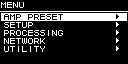
5.12.1. Operações
A tela MENU inclui as seguintes telas:
● Para mover para um nível superior da tela MENU
Pressione a tecla [
![]() ] (voltar).
] (voltar).
OBSERVAÇÃO
-
O nível da tela exibida é indicado na parte superior da tela.
● Para voltar para a tela HOME
Na tela MENU, pressione a tecla [HOME/MENU] ou pressione a tecla [
![]() ] (voltar) várias vezes ou mantenha-a pressionada por um tempo.
] (voltar) várias vezes ou mantenha-a pressionada por um tempo.
5.13. Tela de alerta
Se ocorrer uma anormalidade na unidade da série PC-D/DI, o visor exibirá uma mensagem de alerta.
Para obter detalhes, consulte a "Lista de mensagens".